Artikel panduan tentang cara scan foto atau dokumen di printer Epson L3110 dengan PC/Laptop Windows 10. Mungkin, saat ini kamu baru saja membeli printer Epson seri L3110 dan kamu belum mengetahui cara menggunakan fitur scan di printer ini. Tetapi, kamu tenang saja sebab di sini kami akan memberikan tutorialnya.
Printer Epson L3110

Adanya fitur scan pada sebuah printer memang sangat membantu. Selain untuk melakukan scanning dokumen / foto, fitur ini juga bisa berfungsi sebagai mesin fotocopy. Jadi, pengguna tidak perlu repot-repot lagi keluar rumah hanya untuk fotocopy 1 atau 2 lembar dokumen saja. Semua kemudahan ini bisa kamu dapatkan di printer Epson L3110.
Cara pengoperasiannya pun sangat mudah kok, setelah meletakkan dokumen/foto di atas scanner, hanya dengan beberapa klik saja di windows 10, maka dokumen/foto akan langsung di proses. Hasilnya akan langsung muncul di layar komputer/laptop.
Bagaimana Cara Melakukan Scan di Printer Epson L3110?
Bagi printer baru, yang harus dilakukan terlebih dahulu adalah menginstal software driver printer Epson L3110. Setiap pembelian baru akan disertakan software printer yang dikemas dalam CD-ROM set up Epson L3110. Lantas, bagaimana dengan notebook yang tidak dilengkap dengan pemutar CD? Solusinya adalah dengan mengambil file set up driver di situs Epson, kemudian download dan instal.
Berikut ini langkah-langkah download dan instal software driver Epson L3110:

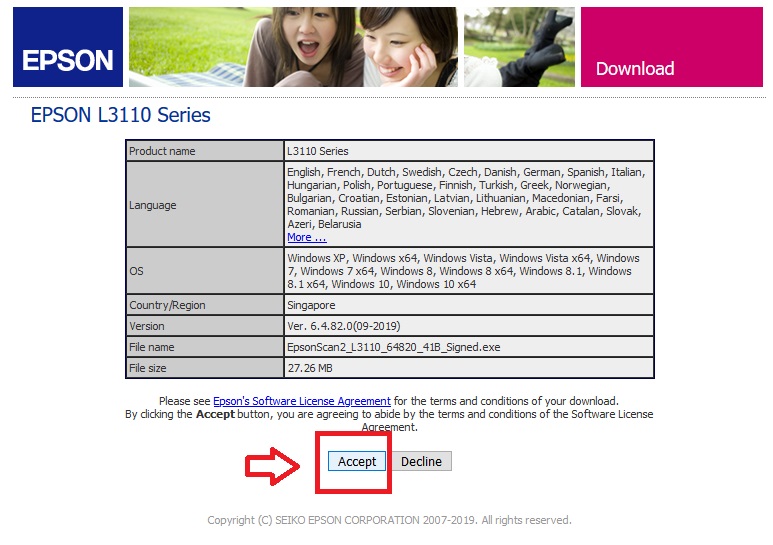






Berikut ini langkah-langkah download dan instal software driver Epson L3110:
- Kunjungi situs resmi Epson Indonesia yang beralamat di www.epson.co.id, atau Anda bisa langsung masuk ke link download software/driver di sini: download software driver Epson L3110. Berikut ini tampilannya:

- Secara otomatis, web akan langsung membaca system operasi yang Anda gunakan. Pada percobaan ini, admin menggunakan Windows 10.
- Jika Anda menginginkan penginstalan otomatis, maka klik "download" pada bagian "Epson Web Installer". Maka, seluruh proses instalasi di lakukan via Web secara online.
- Tetapi, jika Anda ingin melakukannya sendiri secara manual, maka klik "download" pada bagian "Scanner Driver for Windows" dan "Printer Driver for Win 64bit" untuk mendapatkan file set up. Pada percobaan ini, kita akan melakukan penginstalan manual.
- Kita mulai dengan Scanner driver for Windows, klik download. Kemudian Anda akan diarahkan ke halaman berikutnya. Klik Accept
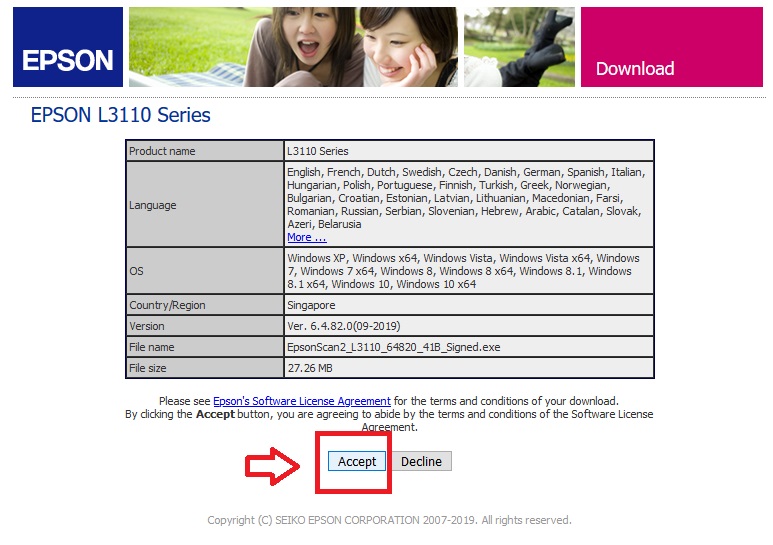
- Proses download file set up, tunggu sampai selesai

- Kemudian, buka file set up tadi dengan cara klik dua kali pada file

- Setelah itu, klik Next > Centang Accept > Next > Finish

- Selamat, di PC/Laptop Anda telah terinstal driver scanner Printer Epson L3110
Cara Scan di Printer Epson L3110 Windows 10
Setelah proses instal selesai, berikut ini adalah langkah-langkah menggunakan scanner Printer Epson L3110:- Hidupkan printer dengan menekan tombol Power
- Masukkan dokumen/foto yang ingin di scan

- Buka aplikasi Epson Scan 2

- Proses Loading dimulai, tunggu hingga selesai
- Atur format scan sesuai keinginan
- Kemudian pilih Scan

- Tunggu sampai proses Scan Dokumen/Foto selesai. Hasilnya akan tersimpan di folder Summer > My Document
Tips Scan di Printer Epson L3110
Berikut ini adalah beberapa tips yang mungkin berguna pada saat Anda ingin melakukan scan dokumen/foto di printer Epson L3110:- Pastikan dokumen/foto yang akan di Scan tidak lembab atau basah
- Atur posisi dokumen/foto dengan pada papan scan dengan baik. Usahakan jangan miring agar hasil scan juga tidak miring
- Gunakan format pengaturan scan terbaik agar hasilnya maksimal
- Setelah scan selesai, matikan printer










0 komentar:
Post a Comment